





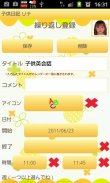
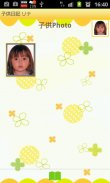
Child Diary

Περιγραφή του Child Diary
Παιδί Ημερολόγιο είναι το app, μπορείτε να κρατήσετε τα αρχεία της ανάπτυξης των παιδιών σας.
Κάντε τη λίστα των παιδιών και ενεργοποιήστε το ημερολόγιο για κάθε παιδί, έτσι μπορείτε να κρατήσετε τα αρχεία του κάθε παιδιού ξεχωριστά.
Αποθηκεύστε φωτογραφίες, καθημερινά γεγονότα, καθημερινές και επαναλαμβανόμενες σχέδια για τα παιδιά σας! Μπορείτε να ρυθμίσετε την ειδοποίηση για σημαντικά γεγονότα, όπως καλά!
Εγχειρίδιο παιδιών Ημερολόγιο
* Αρχική Παράθυρο *
Αρχική Παράθυρο είναι "Προσθήκη Παιδί». Τη δεύτερη φορά και μετά ανοίγετε παιδιών Ημερολόγιο, Το αρχικό παράθυρο είναι ένα ημερολόγιο.
Ας ξεκινήσουμε με κάνει μια λίστα με τα παιδιά σας!
* Πώς να κάνει μια λίστα *
1. Πατήστε το πάνω δεξιά κουμπί με συν σήμα στο ημερολόγιο.
2. Μετακινηθείτε στο "Λίστα Παιδί». Πατήστε ένα κουμπί συν πάνω-δεξιά γωνία του παραθύρου για να προσθέσετε μια νέα λίστα.
3. Μετακινηθείτε στο "Προσθήκη Παιδιού». Εισάγετε τον infomation που χρειάζεστε και πατήστε "Αποθήκευση".
4. Στη συνέχεια, μπορείτε να πάτε πίσω στο "Λίστα Παιδί». Μπορείτε να προσθέσετε περισσότερα παιδιά με τον ίδιο τρόπο.
5. Από την «Λίστα Παιδί», επιλέξτε ένα όνομα που θέλετε να εμφανίζονται στο ημερολόγιο. Πατήστε το κουμπί "Πίσω" του κινητού σας για να πάτε πίσω στο ημερολόγιο.
* Πώς να αλλάξετε το ημερολόγιο για κάθε παιδί *
Όταν πηγαίνετε πίσω στο ημερολόγιο μετά την αποθήκευση της λίστας παιδιών για να επιλέξετε ξανά το παιδί.
* Πώς να δημιουργήσετε Καθημερινή To-Do *
1.Tap όπου λέει "Πατήστε εδώ για να δημιουργήσετε λίστες συμβάντων." ή πατήστε το κουμπί μολύβι στο αριστερό κάτω μέρος του ημερολογίου.
2. Μετακινηθείτε στο "Καθημερινή To-Do».
3. Μπορείτε να αποθηκεύσετε παιδιού βάρος, το ύψος και καθημερινά γεγονότα.
4. Προσθέστε νέες κατηγορίες πατώντας γκρι κουμπί συν. Πατήστε παρατεταμένα κάθε περίπτωση να επεξεργαστείτε τις κατηγορίες.
α) το κουμπί Αποθήκευση: για να αποθηκεύσετε μια νέα κατηγορία με αυτό το κουμπί.
β) κουμπί Πίσω: πηγαίνετε πίσω στο "Καθημερινή To-Do».
γ) το κουμπί Διαγραφή: για να διαγράψετε μια κατηγορία.
5. Πώς να επεξεργαστείτε κάθε εκδήλωση.
6. Αγγίξτε ένα από τα εικονίδια για να επεξεργαστείτε εκδήλωσης.
* Πώς να δημιουργήσετε καθημερινό γεγονός *
1. Πατήστε το κουμπί "Συν" κουμπί αριστερά-κάτω από "Καθημερινή To-Do».
2. Μετακινηθείτε στο "Καθημερινή Εκδήλωση".
α) Moveup κουμπί: Μετακίνηση προς τα επάνω την εκδήλωση previouous ημέρα ή πριν.
β) το κουμπί Putoff: Μετακινήστε την εκδήλωση για την επόμενη ημέρα ή μετά.
γ) Τικ: Όταν έχετε κάνει την εκδήλωση, πατήστε το σήμα. Ελέγξτε το σήμα θα εμφανιστεί στη λίστα του ημερολογίου.
δ) το κουμπί Διαγραφή: Διαγραφή της εκδήλωσης.
Πατήστε το κουμπί Μενού του παραθύρου καθημερινό φαινόμενο. Μπορείτε να ρυθμίσετε την ειδοποίηση για την εκδήλωση κουμπί «Υπενθύμιση» με. Μπορείτε να στείλετε το συμβάν μέσω e-mail το κουμπί "Αποστολή" με.
3. Εισάγετε κάθε infomation που χρειάζεστε και πατήστε το κουμπί "Επιστροφή" του κινητού σας για να αποθηκεύσετε το συμβάν.
* Πώς να δημιουργήσετε Επαναλαμβανόμενη Λίστα *
1. Πατήστε το κουμπί κάτω δεξιά (Plus με βέλος) της «Daily To-Do».
2. Μετακινηθείτε στο "Επαναλαμβανόμενη Λίστα" παράθυρο.
3. Πατήστε το κουμπί "Νέο".
4. Μετακινηθείτε στο "Επαναλαμβανόμενη Εκδήλωση". Εισάγετε τον infomation που χρειάζεστε και πατήστε το κουμπί "Αποθήκευση" για να αποθηκεύσετε το συμβάν.
* Κουμπιά του ημερολογίου *
1. κουμπί Επεξεργασία: Μετακίνηση στην «Καθημερινή To-Do».
2. Κουμπί Σήμερα: Επιστροφή στη σημερινή ημερομηνία.
3. Κουμπί Αριστερά και Δεξιά: Μετακινήστε την ημερομηνία δεξιά και αριστερά.
4. κουμπί Γράφημα: Μπορείτε να δείτε γραφήματα.
5. Κουμπί Φωτογραφία κατάλογος: Μετακίνηση στο παράθυρο "Φωτογραφία".
6. Πλήκτρο κάμερας: Τραβήξτε φωτογραφίες ή φωτογραφίες των εισαγωγών από το άλμπουμ.
* Παράθυρο φωτογραφία *
1. Πατήστε το κουμπί "Photo List" του ημερολογίου.
2. Μεταβείτε στην επιλογή "Φωτογραφία".
3. Επιλέξτε μία από τις φωτογραφίες στη συνέχεια να προχωρήσουμε στο "Επεξεργασία Φωτογραφίας".
4. Μπορείτε να αποθηκεύσετε ένα σχόλιο για κάθε φωτογραφία.
5. Πατήστε το κουμπί "Πίσω" του κινητού σας για να αποθηκεύσετε το σχόλιο.
6. Πατήστε το κουμπί "Album" από "Φωτογραφία".
7. Μετακίνηση στο "Album". Αναποδογυρίστε το εξώφυλλο του άλμπουμ για να δείτε τις φωτογραφίες.
* Πώς να επεξεργαστείτε τις αποθηκευμένες φωτογραφίες στο ημερολόγιο *
1. Επιλέξτε μία από τις φωτογραφίες που έχουν αποθηκευτεί στο ημερολόγιο (μπορείτε να δείτε μικρές φωτογραφίες πάνω από τα κουμπιά του ημερολογίου.).
2. Μεταβείτε στην επιλογή Επεξεργασία παράθυρο.
Αριστερά-top: Email κουμπί → στείλετε τη φωτογραφία μέσω e-mail.
Δεξιά-top: κουμπί Twitter → ανεβάσετε τη φωτογραφία στο Twitter.
Αριστερά κάτω: Μετακίνηση στην Επεξεργασία Φωτογραφίας παράθυρο.
Δεύτερη αριστερά-κάτω: Περιστροφή αριστερά → περιστροφή φωτογραφίας.
Μέση: κουμπί αποκοπής: Clip τη φωτογραφία.
Δεύτερη δεξιά-κάτω: Περιστροφή προς τα δεξιά → περιστροφή φωτογραφίας.
Κάτω δεξιά: το κουμπί Λίστα → Μετακίνηση στο παράθυρο Φωτογραφία.
























